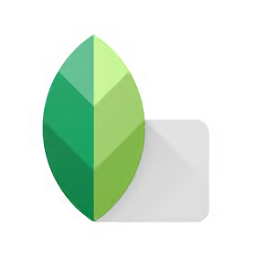绿叶修图软件(snapseed)成为众多摄影爱好者的心头好。无论您是修饰人像、风光还是任何其他题材的照片,Snapseed都能让您得心应手,轻松实现从基础调整到艺术创作的飞跃。
2024/5/6绿叶修图软件(snapseed)怎么抠图换背景
1、打开要处理的图片,然后点击样式取消样式,因为一开始默认打开图片时就处于编辑样式的界面中。

2、点击工具,然后找到双重曝光工具并打开它

3、进入双重曝光工具后,点击+号添加一张我们要换背景的图片,如下图所示。添加图片后,食指和大拇指控制图片,对图片进行拖动、放大缩小,让我们要扣的人物与背景重合在比较合适理想的位置。

4、点击第三个不透明度工具,将不透明度设置为最大,将滑块移动到最右边即可,然后点击√对图片进行确定回到主菜单。

5、点击最右上方第一个工具,然后点击插看修改内容工具,如下图:

6、进入查看修改内容工具后,我们就看到了刚才添加的双重曝光步骤,点击双重曝光的小导向箭头,再点击中间的画笔工具,点击画笔工具就可以进入我们的蒙版进行编辑了。

7、进入蒙版后,注意看参数。此时双重爆光的参数,是100,用画笔在图片上进行涂抹后,涂抹了的区域就显示了人物了。说明当我们用双重曝光数值100去涂抹图片时,图片就会显示后面添加的人物图片,反之如果双重曝光参数为0时再去涂抹,那么图片就会再次显示背景为车的效果。

8、不改变参数,用双重曝光100的参数去将人物大致轮廓涂抹出来,如下图,整个人物都已经涂抹出来了,只是还要修整人物轮廓边缘。

9、在我们涂抹后,点击工具栏的小眼睛,如下图。涂抹的区域就变成了红色了,相当于PS的快速蒙版效果,有些时候可以让我们更加直观的分辨轮廓边缘,但我们处理的这张图片轮廓边缘颜色太浅了,所以并不适用。(小眼睛快速蒙版效果很多时候都好用,只是偶尔有例外,建议每次涂抹后都用下,看效果如何,效果好就用,不好就不用)

10、在我们涂抹人物边缘轮廓时,可以大拇指和食指在图片上进行扩张,图片就可以放到最大方便我们处理了。但是如下图:即使将图片放到最大时,人物小轮廓处手指同样太大了,无法进行精确涂抹。这里给出的建议是先用双重曝光0的数值去不显示一些内容。

11、然后在用双重曝光100的参数去从人物内部到外部轮廓进行恢复,这样就能很好的处理边缘了,如下图效果图:

12、还有种方法是放大图片,将人物的轮廓边缘分离出来,最后再来处理离人物轮廓边缘的区域。因为远离人物轮廓区域,所以可以稍微缩小一点图片进行涂抹,很快就处理完了。

13、如下图效果图:终于涂抹完了,手机处理这种类型的非常吃力,特别是轮廓边缘比较复杂的情况,不过还是终于涂抹完了。

14、取消小眼睛看效果,然后点击√进行确定再次回到主页面。

15、最后再次点击样式工具,为图片选择一个效果好的模板,然后对图片进行保存即可。(保存时请使用导出,这是无损导出的方法)

绿叶修图软件(snapseed)特色
局部滤镜画笔
可通过精确控制微调所有样式
可打开 JPG 和 RAW 文件
可保存个人样式,方便日后将其应用到新照片中
通过“实用信息”功能获取 Snapseed 和一般摄影的提示和技巧
绿叶修图软件(snapseed)功能
--工具、滤镜和面孔--
★RAW开发--打开并微调RAWDNG文件;无损保存文件或导出为JPG文件
★调整图像--自动调整曝光和色彩,或用精确控制手动调整。
★突出细节--突出画面的表面结构
★裁剪--根据需要将图像裁剪成标准尺寸或自由裁剪。
★旋转--将图像旋转90°,或根据水平线修正倾斜的图像。
★透视--纠正倾斜的线条,使水平线或建筑物更具有几何美感。
★白平衡--调整色彩,使画面看起来更自然。
★刷子--局部调整曝光度、饱和度、亮度或色温。
★局部调整--著名的"控制点"技术:在图像上最多设置8个点,然后指定美化效果,剩下的交给算法处理
★修复--删除群组照片中不需要的访客

★渐晕--在图像的角落增加柔和的阴影,创造出类似于大光圈拍摄的美丽效果。
★文字--添加艺术或纯文本风格的文字。
★曲线--精确控制照片的亮度水平。
★展开--增加画布大小,用图像内容智能填充新空间。
★色调对比--局部增强阴影、中间调和高光的细节。
★HDR风景--创建多重曝光效果,让你的图像更加精彩。
★戏剧效果--为您的图像添加世界末日的气氛(6种风格)。
★镜头模糊--为图像添加焦外成像效果(背景柔化),使图像更美观,适合人像摄影。
★魅力光芒--为时尚摄影或人像摄影的图像添加魅力光芒。
★斑驳--用强烈的风格效果和纹理叠加给你的图像带来前卫的效果。
★纹路电影--打造现代电影效果,纹理逼真。
★复古--让图像看起来像20世纪50、60或70年代拍摄的彩色电影。
★Retrolux--用漏光、划痕、胶片风格等赋予图像怀旧的感觉。
★黑白胶片--通过逼真的颗粒效果和"白洗"效果,赋予图像黑白胶片的外观。
★黑与白--以暗房为灵感,打造经典黑白照片。
★相框-为您的图片添加可调整大小的相框。
★双重曝光--多种混合模式,灵感来自于拍摄电影和数码照片处理,让你轻松混合两张图片。
★面部姿势--根据3D模型调整人像的姿势。

绿叶修图软件(snapseed)评测
毋庸置疑,Snapseed是款非常优秀的照片编辑应用程序。如果你是一个人谁不是很好的说服与基本的编辑软件中的功能,以及不会喜欢潜水在一个更专业的照片编辑工具的复杂性。那么Snapseed应用就是你的完美工具。为了更好地解释它,它可以让你实现所有的功能和质量编辑,你会发现和期望在专业的图片编辑软件。但是,没有额外的复杂性,你可能会发现在这样的专业应用程序。因此,作为那个完美的简单的照片编辑应用程序,出来的专业照片和图片。
照片和图片在我们的生活中扮演着非常重要的角色。他们是那些我们过去的一瞥,我们要珍惜和保持与我们的自我为我们的余生。现在,当我们说我们想捕捉和保持一个时刻,我们的余生。这是非常明显的,我们最有可能保持这些记忆在最好的质量可能。很明显,我们会希望保留照片中所捕捉到的那一刻的原始本质。
但是,最常见的是,当你拍摄一张照片或照片,它并不完全变成你所期望的方式。原因可能有很多,比如灯光、硬件限制、软件限制等等。你很难发现拍摄的照片变成和你预期的一样。然而,现在有了某些照片编辑应用程序的帮助下,你可以很容易地带来所需的原创性捕捉到的照片,这是令人信服和舒缓你的心灵在许多层面。因此,今天我给你带来这样的应用程序,这将让你做的一切,把你的照片变成值得炫耀的回忆。